发布时间:2022-06-07 11: 20: 44
品牌型号: DELL Vostro 3400
系统:Windows 10 64位家庭中文版(21H1)
软件版本:CorelDraw 2022(24.0.0.301)
cdr文件是CorelDRAW的专属文件保存格式,在CorelDRAW中打开cdr文件时有时候会出现文件打开错误的情况,那么cdr文件读取错误怎么办,cdr文件错误怎么恢复呢?今天我们就来看看怎么解决这一问题。
一、cdr文件读取错误怎么办
打开cdr文件时若无法打开,通常会有错误提示弹窗提醒我们问题出处。
1、文件读取错误
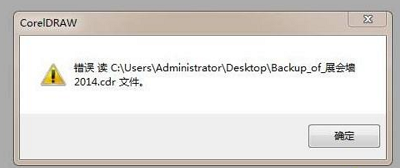
出现cdr文件读取错误的情况,通常是这个cdr文件保存出错导致的,比如内存读写错误或版本间不兼容等等问题。
【解决方法】:
(1)先换另一台电脑尝试能否打开,若无法打开,则可能就是cdr文件异常。
(2)将cdr文件复制备份并将备份文件重命名为一个其他名字,再次尝试打开文件。
(3)若通过以上2步无法打开,则说明这个文件无法使用,那我们就需要找到我们设计时CorelDRAW自动存储时的cdr文件备份来尝试修复文件。
2、I/O读错误
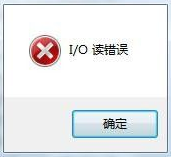
I/O读错误也就是输入/输出错误,当CorelDRAW试图访问硬盘中的cdr文件时无法无法读取或复制数据时,就会发生I/O错误。
【解决方法】:
(1)将该文件复制进其他硬盘分区,再尝试打开,I/O错误很可能是硬盘发生了坏道或其他故障,导致硬盘无法正常读写,建议先将硬盘中的数据备份至其他硬盘空间,再修复或者更换硬盘。
(2)使用我们设计时CorelDRAW自动存储的cdr文件备份来尝试修复文件
二、cdr文件错误怎么恢复
第一步中,我们先根据文件错误的弹窗提示,简单判断出cdr文件错误的大致原因,然后再来解决问题。
想要恢复问题文件,可以尝试两种方法:
1、若是低版本文件,则可尝试使用更高版本的CDR打开。
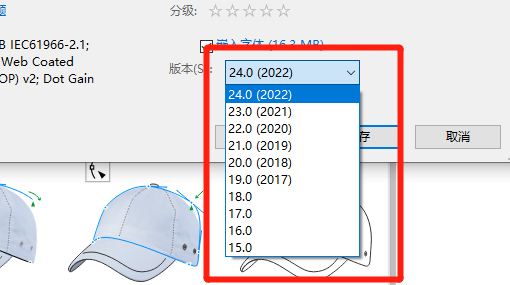
我们再CorelDRAW中保存文件时,可以选择比当前版本更低的文件版本,当低版本CDR打开时,可能会因为文件过大、素材过多或者部分功能确实导致报错,这时我们可以尝试使用高版本打开,然后保存文件来实现文件恢复。
2、若是高版本文件,则需要通过备份来恢复。
若是更换电脑,通过不同版本的CorelDRAW均无法打开,则说明这个cdr文件已损坏,这时我们需要寻找CorelDRAW的自动备份文件。
打开CorelDRAW菜单栏“工具”-“选项”-“CorelDRAW”。

在设置里我们可以查看CorelDRAW自动保存的路径。

在“Temp”文件夹中可以按时间排序,找到设计完成当天的临时文件,然后直接将文件拖入CorelDRAW中。
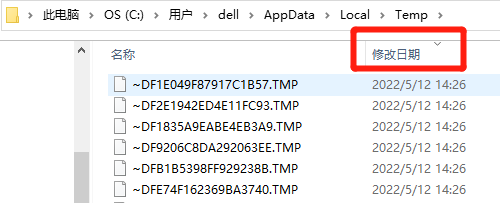
找到对应的文件打开后,将其重新保存即相当于恢复文件了。
三、CDR自动保存设置
在上面我们提到了CorelDRAW的自动保存设置,是在“工具”-“选项”-“CorelDRAW”-“保存”中设置。
我们可以给CorelDRAW单独建一个文件夹用于保存临时文件,并将自动保存的路径修改过来,这样会方便以后寻找临时文件。
另外,对于电脑配置不是很高的朋友,可以适当调大自动保存的时间间隔。
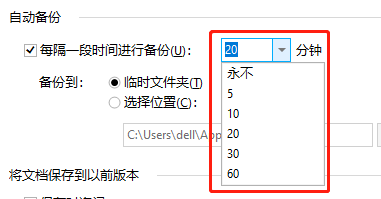
以上便是cdr文件读取错误怎么办,cdr文件错误怎么恢复的全部内容了,如果想要了解更多CorelDraw使用技巧,欢迎关注CorelDRAW中文网站。
作者:∅
展开阅读全文
︾